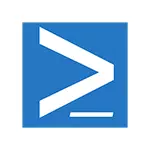
更新:内蔵のパッケージマネージャのWindows 10の暫定版の段階でOneGetと呼ばれ、それが今のPowerShellにPackageManagementモジュールです。また、更新マニュアルの方法でそれを使用します。 2020アップデート:Microsoftはパッケージマネージャウィンゲットを導入しました。
PackageManagementは加えて、パッケージマネージャは、Windows 8.1用のWindows管理フレームワーク5.0をインストールすることで、受信はWindows 10でのPowerShellの一部です。この記事 - PackageManagement(Chocolateyにおける平均的なユーザーのための管理パッケージのいくつかの例と同様に、リポジトリ(データベースの並べ替え、ストレージ)を接続する方法Chocolateyは、Windows XP、7で使用できることを独立したパッケージマネージャであります8と対応するソフトウェアリポジトリ。独立したパッケージマネージャとしてChocolateyの使用方法について)。
PackageManagement PowerShellのコマンドレット
以下のコマンドのほとんどを使用するには、管理者としてWindows PowerShellを実行する必要があります。
これを行うには、検索PowerShellのタスクバーに入力を開始し、その結果を検索する上で右クリックして「管理者として実行」を選択します。
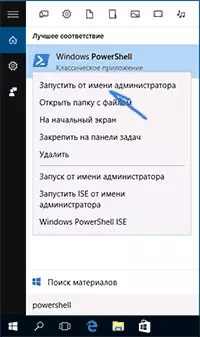
PackageManagementまたはOneGetパッケージマネージャは、次のコマンドを使用してPowerShellで(更新はまだ提供されていない、検索、削除、インストール)ソフトウェアを使用して作業することができます - Linuxユーザーにはおなじみ同様の方法を。何が起こっていたかのアイデアを取得するには、下のスクリーンショットを見てみることができます。
プログラムをインストールするこの方法の利点は以下のとおりです。
- 実績のあるプログラムソースを使用して(手動で公式サイトを検索する必要はありません)
- いいえ、インストール中に潜在的に不要なソフトウェアのインストール、(インストールプロセスに精通しては、「次へ」をクリックしません)
- (あなただけのスクリプトを実行して、新しいコンピュータにまたはWindows、手動でダウンロードする必要を再インストールした後のソフトウェアの完全なセットをインストールし、それをインストールする必要がある場合、たとえば)インストールスクリプトを作成する機能
- だけでなく、(システム管理者のための)リモートマシン上のインストールと管理ソフトウェアの容易さ。
あなたは、単純なユーザーのためのGet-Commandコマンド-Module PackageManagementキーのものを使用することができ、PackageManagementで利用可能なコマンドのリストを取得します。
- 検索 - パッケージ - 検索パッケージ(プログラム)、のような:-Name VLC(Nameパラメータを省略することができ、大文字と小文字は重要ではありません) - パッケージ検索。
- インストールパッケージ - コンピュータにソフトウェアをインストールする
- アンインストール・パッケージ - プログラムの削除
- ゲット・パッケージ - ビューインストール済みパッケージを
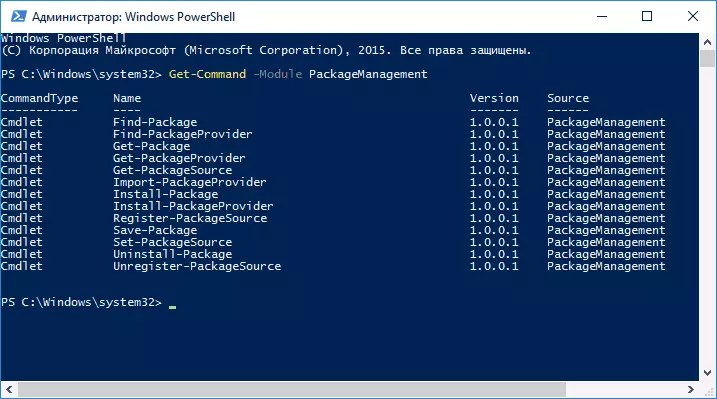
他のコマンドは、パッケージソース(プログラム)、それらの追加および削除を見ることを目的としています。この機能は、私たちに便利です。
ChocolateyリポジトリのPackageManagement(片付け)の追加
残念ながら、それは、商業(しかし無料)の製品に来る場合は特に、見つけることができますPackageManagement少し動作プリリポジトリ(プログラムソース)、 - Google Chromeの、スカイプ、さまざまなアプリケーションやユーティリティを。
デフォルトNuGetリポジトリを設定するために、マイクロソフトが提供する方法で(私の読者の典型的なプログラマのための開発ツールが含まれているではなく、あなたは常にインストールNuGetプロバイダを提供することができますPackageManagementでの作業の過程で、私はGET」への道を見つけることができません。 )それを「取り除くが、インストールで一度受け入れること。
しかし、問題は、コマンドを使用し、このために、パッケージマネージャリポジトリchocolateyを接続することで解決することができます。
取得-PackageProvider -Name chocolateyインストールのChocolateyプロバイダを確認し、インストール後にコマンドを入力します。
set-packagesource -name chocolatey - トレスト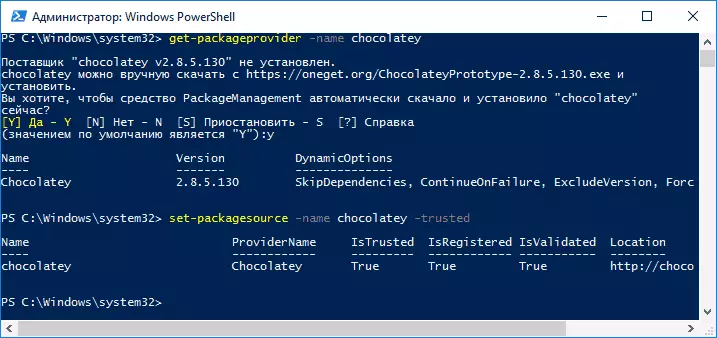
準備。
Chocolateyパッケージに必要な最後のアクションをインストールすることができます - 実行ポリシーを変更できます。変更するには、コマンドはすべての署名、信頼のPowerShellの実行を可能に入力します。
Set-ExecutionPolicy RemoteSignedこのコマンドは、インターネットからダウンロードした署名したスクリプトを使用することができます。
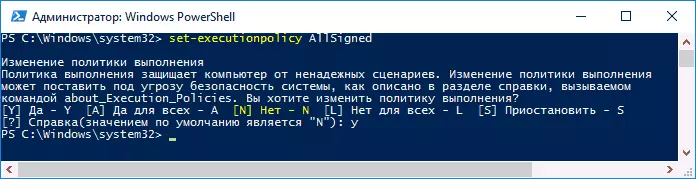
パケットチョコレートのようリポジトリのこの時点からPackageManagement(OneGet)を動作します。インストール中にエラーが発生した場合は、-forceパラメータを使用してください。
そして今、接続PackageManagementサプライヤーChocolateyを使用しての簡単な例。
- たとえば、PAINT.NET無料プログラムをインストールする必要があります(別のフリーソフトウェア、リポジトリに存在する大多数のフリーソフトウェアは可能です)。コマンドfind-package -nameペイントを入力します(パッケージの正確な名前がわからない場合は、パッケージの名前を入力できます。«Name»キーは必須ではありません)。
- その結果、我々は、リポジトリ内のそのpaint.netの存在を参照してください。インストールするには、コマンドinstall-package -name paint.netを使用します(左列の正確な名前を付けてください)。
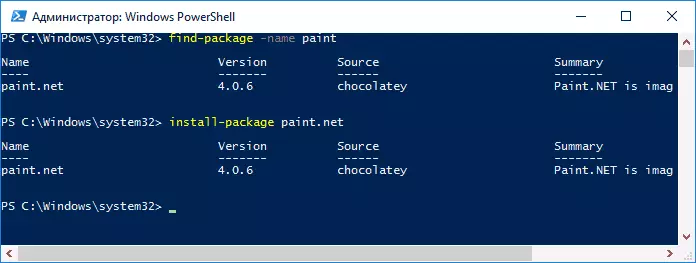
- 私たちは、インストールが完了するまで待って、インストールされたプログラムがそれをダウンロードする場所を探していると、コンピュータ上で不要なソフトウェアを渡すことになっていません取得します。
Video - Windows 10にソフトウェアをインストールするためのPackageManagement Package Manager(AKA OneGet)の使用
まあ、結論に - すべて同じですが、ビデオ形式で、理解しやすくなります読者から誰かのために可能である - それは彼のためか有用であろう。
情報とOneGetグラフィカルなインターフェイスとWindowsストアストアからデスクトップアプリケーションのサポートにおよび他の可能な製品の開発の見通しについての可能性のある外観を:長いすべてのように、パッケージ管理として、見てみましょう、後で見ていきます。
